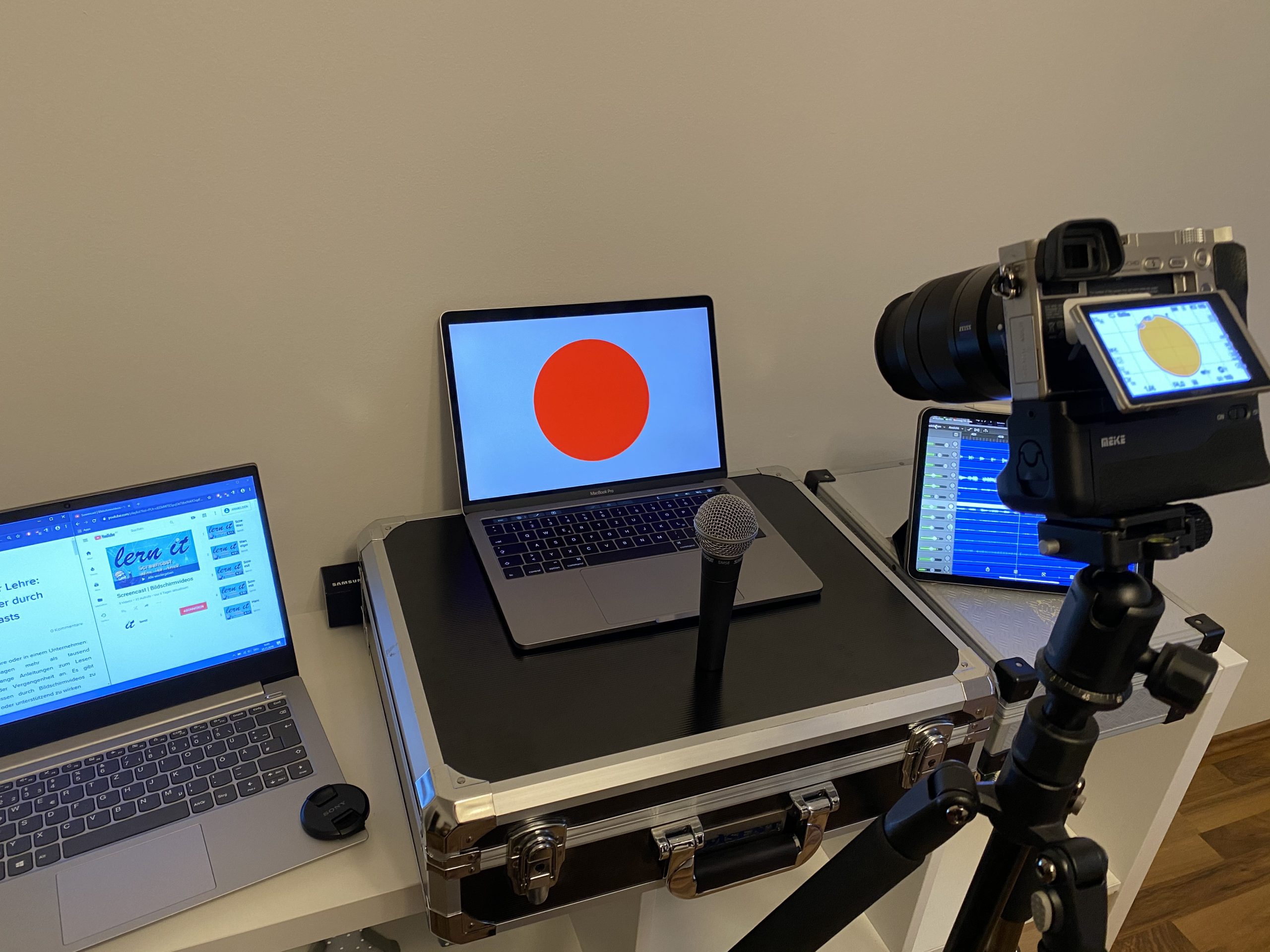von Kai Hebein | 13.05.20 | Allgemein, Digitale Schule, Flipped Classroom
Die Schulen sind geschlossen und der Unterricht steht Kopf. Eltern, Lehrende, Schülerinnen und Schüler erleben in dieser außergewöhnlichen Zeit eine andere, für viele neue Form des Lehrens und Lernens. Lehrerinnen und Lehrer produzieren Videos und gelernt wird in ihrem neuen virtuellen Klassenzimmer. Hat diese Form des Unterrichts auch nach „Corona“ Zukunft?
Für uns Studierende des Masterstudiengangs »Angewandtes Wissensmanagements« an der FH Burgenland ist das Studium ebenso auf den Kopf gestellt. Wir treffen uns mit Vortragenden nach wie vor im virtuellen Hörsaal - Webex, koordinieren unsere Gruppenarbeiten mit Hilfe von Slack und bearbeiten kollaborativ Dokumente in OneDrive. In einer unserer Gruppenarbeiten erarbeiten wir ein kooperatives online-Seminar zum Thema „Flipped Classroom“. Der Kurs wird auf mit dem Lernmanagementsystem Moodle erstellt. Welches Ziel verfolgen wir damit?
Unsere Ziele
Lehrende von der Volksschule bis zur Universität lernen im Rahmen von drei Wochen mit einem Lernaufwand von insgesamt 15 Stunden ihr eigenes, bisher verwendetes didaktisches Konzept kriteriengeleitet und kritisch zu reflektieren. Wir beschäftigen uns mit den Fragestellungen:
- Wie können Erklärvideos sinnvoll in den Unterricht integriert werden?
- Was ist bei der Erstellung eines guten Erklärvideos zu beachten?
- Wie erstelle ich einen Leitfaden, ein Storyboard für mein Erklärvideo?
- Mit welchen Tools kann ich mein erstes Erklärvideo erstellen?
Am Ende des gemeinsamen Lernprozesses sind Informationen zu den Themen gesammelt und geteilt, neues Wissen konstruiert und die Kompetenz zur Integration und Erstellung von Erklärvideos erworben.
Ein kleiner Einblick
Lessons Learned
Die im Erstellungsprozess gemachten Erfahrungen zeigen, dass Flipped-Learning oder Inverted Classroom ein lern- und lernendenzentriertes Unterrichtskonzept ist und nicht nur Produktion von Videos. Erklärvideos sind demnach nicht als Selbstzweck, sondern als Methode zum lernerzentrierten Unterricht zu verstehen, die sich im didaktischen Design widerspiegelt. Als solche verstanden und eingesetzt haben sie auch Zukunft.
Ein gutes kooperatives Online-Lehr- und Lernsetting folgt dem 5-Stufen Modell nach SALMON und konzertiert das Wechselspiel zwischen Selbsterarbeitung, Informationsaustausch, Selbstreflexion, Feedback und selbstorganisierter Konstruktion oder Produktion. Wesentlich dabei ist das Selbstverständnis des Lehrers als begleitender und unterstützender Moderator von Lernprozessen der Lerner.
Neu war für uns war definitiv die Gestaltung des kooperativen Online Seminars mit Moodle als Lernmanagementsystem. Moodle bietet bereits in der Standardversion ausreichend Möglichkeiten an Aktivitäten, um dieses Vorhaben zu realisieren. Wir haben dabei das Forum, die Aufgabe, den Kommentar und die Feedbackfunktion, sowie das Glossar als Basisfunktionen verwendet. Über Plug-Ins lassen sich noch weitere Aktivitäten integrieren. Lediglich die synchronen Online-Phasen erfordern den Medienwechsel auf ein Videokonferenzsystem, da Moodle als solches das nicht anbietet. Lösungen dazu gibt es viele. Einige Beispiele sind CISCO Webex, Microsoft Teams, Google Meet, Zoom, Skype oder ähnliches.
Auf den Geschmack gekommen?
Nützliche Informationen liefert zum Beispiel die Virtuelle Pädagogische Hochschule mit einer Lernvideo-eLecture. Christian Spannagel (PH-Heidelberg) erklärt Flipped Classroom auch an der Pädagogischen Hochschule Kärnten. Hier ist die Aufzeichnung.
Fazit
Das Wechselspiel zwischen synchronen (Online- oder Präsenzeinheiten) und asynchronen, selbstgesteuerten, lernerzentrierten, digital innovativen Lehr- und Lernsettings ist sicher ein Methodenmix. Inhalte (Lernanregungen) müssen sich als dazu geeignet erweisen, die jeweilig anvisierte Kompetenz (Ziele) der Lernenden zu fördern, zur ausgewählten Methode passen und das Interesse (Motivation und Fragen) sowie die Vorkenntnisse von Lernenden aufgreifen. Die Inhalte selbst sind exemplarisch und austauschbar. Sie sollen aber insbesondere eine Tiefe des Verständnisses, Einbettung in (Lern-)Handlungen und Transfer auf Lebenssituationen ermöglichen, die zum Wissenserwerb im späteren Alltag befähigen. Flipped Classroom (Inverted Classroom) und das kooperative Online Seminar als Unterrichtsform eigen sich als Möglichkeit zur Stärkung der digitalen Kompetenzen von Lehrenden, um das Thema nachhaltig in die virtuellen oder aber auch realen Klassenzimmer und Hörsäle zu integrieren.
Dieser Beitrag ist im Rahmen einer Gruppenarbeit entstanden. Beteiligte waren C. Böhm, T. Hofer, M. Töpfer und K. Hebein
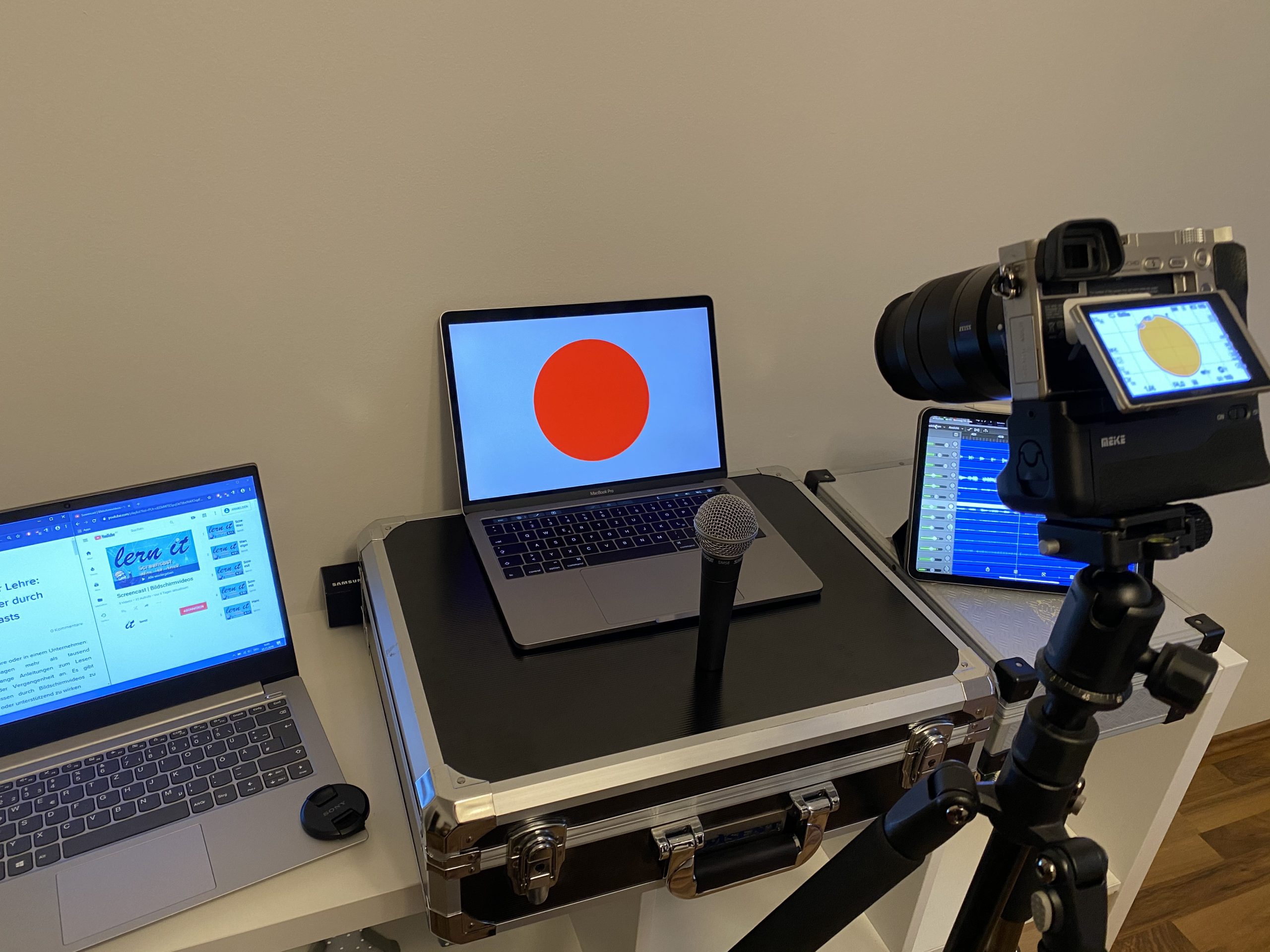
von Kai Hebein | 21.11.19 | Software, Tools
Egal ob in der Lehre oder in einem Unternehmen: Erklärvideos sagen mehr als tausend Screenshots. Lange Anleitungen zum Lesen gehören oft der Vergangenheit an. Es gibt zahlreiche Möglichkeiten Wissen durch Bildschirmvideos zu vermitteln, anderen zu helfen oder unterstützend zu wirken.
Was ist ein Screencast?
Ein Screencast ist eine Aufzeichnung des Bildschirms, die Interaktionen am PC, Tablet oder Smartphone aufzeichnet und als Videodatei speichert. Jede Mauszeigerbewegung oder das Öffnen und Verwenden von Programmen wird mitgeschnitten. Während der Erstellung des Screencasts wird oft direkt mitgesprochen. In vielen Fällen ist ein einfaches Mikrofon ausreichend. Am Ende wird damit ein Video generiert, das im Idealfall die Interaktion gut darstellt und von Audiokommentaren unterstützt wird.
Screencasts bringen schnell und einfach Wissen von A nach B. Ein fünfminütiges Video kann Inhalte mehrerer Seiten vermitteln. Lernende erhalten so schnell, einfach und anschaulich Informationen. Neben dem Erklären von Software oder der Handhabung von diversen Programmen können Screencasts auch zur Präsentation verwendet werden. Um mehr Authentizität zu erreichen, kann das eigene Bild eingeblendet werden. Ähnlich wie in einem Webinar oder einer eLecture erhalten die Videos damit eine persönliche Note.
Die Erstellung von Bildschirmvideos
Jedes Betriebssystem hat hier eigene Möglichkeiten. So kann unter Windows mit dem Shortcut Win+G die Spieleleiste eingeblendet werden. Damit gelingen einfache Bildschirmaufnahmen mit Ton. Unter MacOS kann der systemintegrierte QuickTimePlayer verwendet werden. Hier kann sogar die Größe des aufzunehmenden Bereichs definiert werden. Auf iOS Geräten, wie dem iPhone oder dem iPad, kann seit der Version 11 der Bildschirm direkt mit Boardmitteln aufgezeichnet werden. Bei Android-Geräten muss auf externe Apps zurückgegriffen werden. Sofern die installierte Version 4.4 übersteigt, kann der AZ Screen Recorder verwendet werden. Bei allen beschriebenen Lösungen gibt es die Möglichkeit, das interne Mikrofon des Gerätes zu verwenden, um bei den Aufnahmen mitzusprechen.
Um ein informatives Lehrvideo zu gestalten, ist eine ausreichende Planung Voraussetzung. Manche arbeiten mit Skripten, die während des Videos oder in der Nachbearbeitung vorgelesen werden. Für kleine Videoprojekte reicht nach etwas Übung oft ein Zettel mit Notizen.
Neben dem Gerät, das gewissermaßen als Host dient, ist ein externes Mikrofon von Vorteil. Interne haben oft ein hohes Grundrauschen oder verzerren die Stimme. Ebenso sind Hintergrundgeräusche aus allen Richtungen Störfaktoren. Einfache Podcast-Mikrofone sind für die Aufnahme völlig ausreichend. Sie werden meistens direkt via USB angeschlossen und vom System erkannt. Bei Computern/Laptops und auch bei iPads (Apple) ist dies problemlos möglich.
Wer keine systemeigene Software zur Verfügung hat, kann auf kostenlose Tools, wie Screencast o Matic zurückgreifen. Damit können bis zu 15 Minuten kostenlos aufgenommen und teilweise nachbearbeitet werden. Eine gleichzeitige Aufnahme des Bildschirms und des Webcam-Bildes ist möglich. Nach Export der Videodatei erscheint in der kostenlosen Variante ein Wasserzeichen unten im Bild. Eine professionelle Lösung bietet TechSmith mit der Software Camtasia. Hiermit können Bildschirmvideos und die eigene Webcam ebenso gleichzeitig aufgenommen werden. Zusätzlich gibt es eine vollständige Videobearbeitungssoftware. Diese ist auf Screencasts ausgelegt.
Je nachdem, ob es für notwendig befunden wird, können die Aufnahmen nachbearbeitet werden. In manchen Fällen genügt eine kostenlose Videoschnittsoftware. Jedoch ist hier zu bedenken, dass der Markt sehr klein ist. Kostenpflichtige Programme bieten hier einen hohen Mehrwert. In vielen Fällen gibt es Videoeffekte, Titel, Einblendungen oder Audio-Bearbeitungswerkzeuge. Das Entfernen von Hintergrundgeräuschen oder das Anpassen der Audiolautstärke sollten Standardfunktionen sein. Bei der Nachbearbeitung können längere Sprechpausen, falsche Sätze oder auch „ähms“ und Versprecher herausgeschnitten werden.
Wohin mit dem Video, wenn es fertig ist?
Das firmeneigene Intranet bietet sich an, wenn die Inhalte sensibel sind oder die Gemeinschaft keinen Nutzen daraus ziehen kann. Für Erklärungen zu allgemeinen Themen werden oft Cloud-Speicherdienste, wie One-Drive, Google-Drive oder YouTube genutzt. Insbesondere YouTube bietet eine praktische und kostenlose Möglichkeit, Videos zu veröffentlichen. Zusätzlicher Text, Informationen oder weiterführende Links kommen hierbei in die Videobeschreibung. So wird nicht die Videodatei, sondern nur ein Link mit der Zielgruppe geteilt.
Resümee
Screencasts bieten schnelle Abhilfe bei komplizierten Sachverhalten. Anschaulich und einfach können auch abstrakte Arbeitsschritte dargestellt werden. Ein begleitender Audiokommentar ergänzt Erklärungen und das eigene Webcam-Bild kann das Video authentischer erscheinen lassen. Nach der Planung wird das Video aufgezeichnet. Für die begleitenden Audioaufnahmen empfiehlt sich ein externes Mikrofon. Vorinstallierte Standardsoftware ist für die Aufzeichnung empfehlenswert. Wenn öfters Screencasts aufgezeichnet werden, liegt es nahe, eine Videoschnittsoftware zu verwenden. In der Post-Produktion können so einfache Fehler ausgeglichen werden
eLecture an der Virtuellen PH
Ich habe zu Thema Lernvideos und Screencasts an der Virtuellen PH eine Online-Fortbildung abgehalten. Die Aufzeichnung kann direkt dort kostenlos angesehen werden: VPH-VID